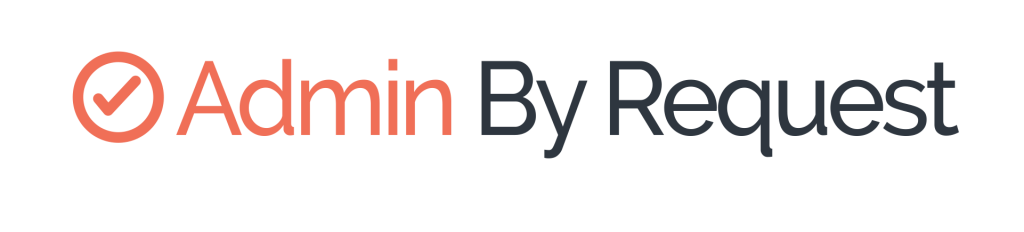Właściciel urządzenia
Wielu użytkowników firmowej sieci, z szeregiem urządzeń, powoduje liczne obawy związane z bezpieczeństwem oraz zachowaniem poprawnych praktyk pracy w cyberprzestrzeni. Dzięki nowej funkcji Admin By Request, która pojawiła się wraz z ostatnią aktualizacją 7.4, możesz ustawić konkretnego właściciela dla urządzenia i zarezerwować w ten sposób dany punkt końcowy wyłącznie dla niego.